ECS LIVA Z2 ベンチ [パソコン]
昨年末に購入したLIVA Z2で、ベンチマークを走らせてみました。
Celeron N4100を採用した、いまどきのローエンドシステムです。
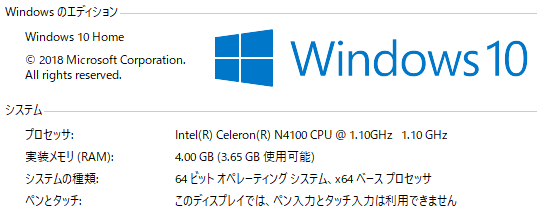
まずは、Crystal Mark 2004R3にて、総合値「133094」
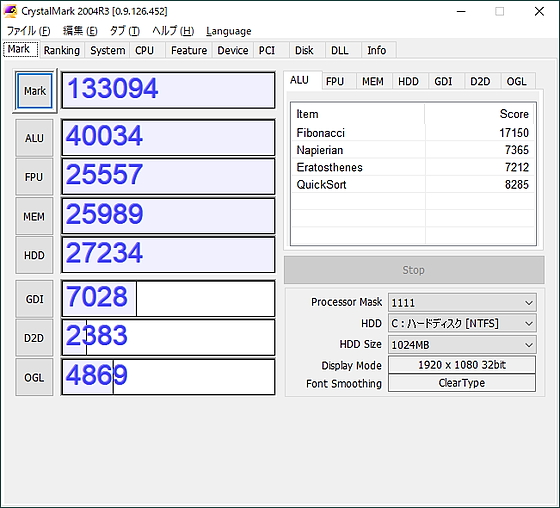
次は、VOCALOMARK(bb)にて、「2886」
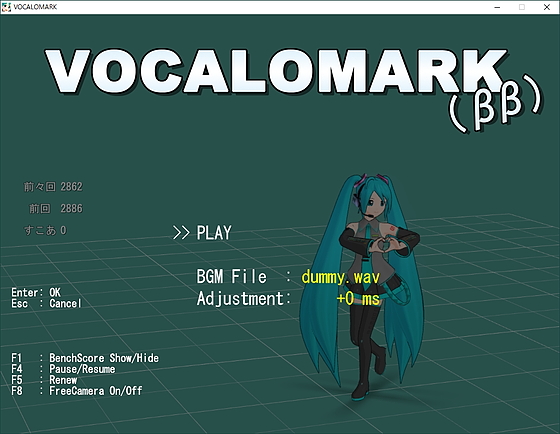
最後は、スーパーPi 104万桁にて、「27秒」
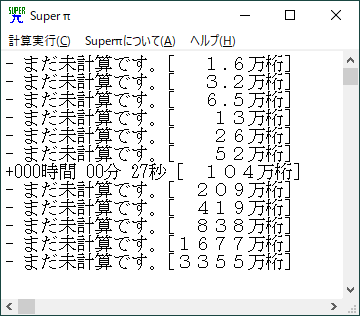
ベンチの結果は3D系の機能を除き、今まで使ってきた AMD A6-3500のマシンと同程度の値が出ており、実際の操作感もほぼ同等と感じます。
主な用途は、動画や音楽の再生ですが、快適に使えています。
Micro-ATXのデスクトップ機から大幅なダウンサイジングができました。
Celeron N4100を採用した、いまどきのローエンドシステムです。
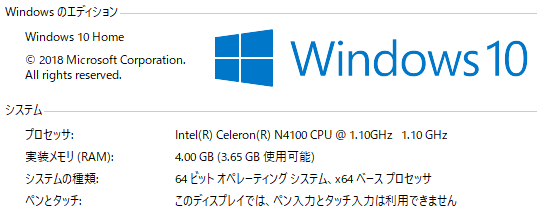
まずは、Crystal Mark 2004R3にて、総合値「133094」
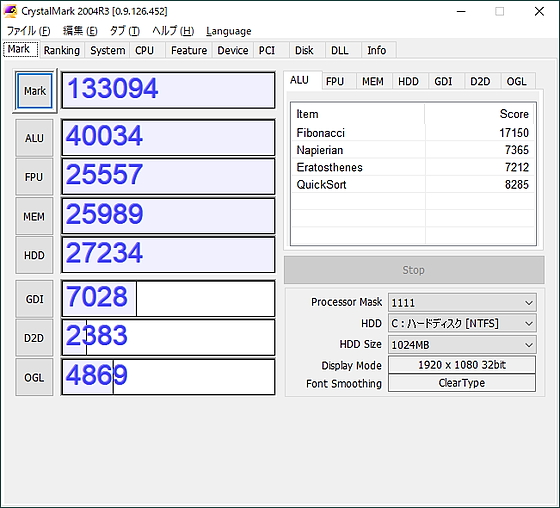
次は、VOCALOMARK(bb)にて、「2886」
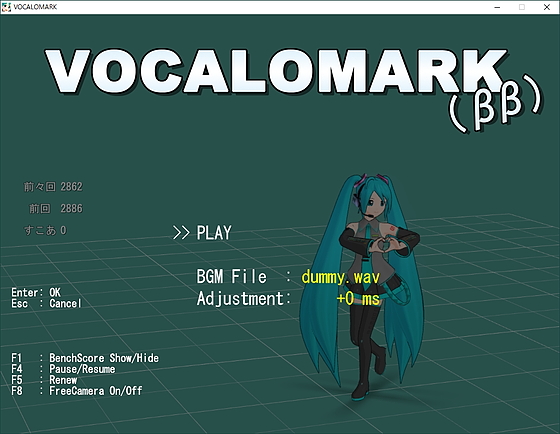
最後は、スーパーPi 104万桁にて、「27秒」
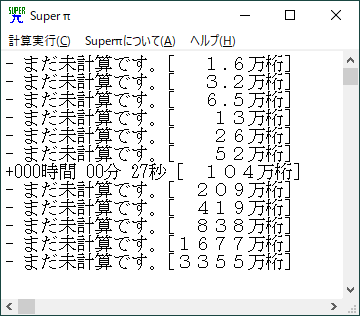
ベンチの結果は3D系の機能を除き、今まで使ってきた AMD A6-3500のマシンと同程度の値が出ており、実際の操作感もほぼ同等と感じます。
主な用途は、動画や音楽の再生ですが、快適に使えています。
Micro-ATXのデスクトップ機から大幅なダウンサイジングができました。
ECS LIVA Z2 [パソコン]
久しぶりに買いたいと思えるデスクトップPCに巡り合えましたので、購入しました。
デスクトップパソコンの記事を書くのは久しぶりです。(5年ぶり!)
ECS LIVA Z2

型名は、LIVAZ2-4/32-W10(N4100)
メモリ4GB、ストレージ32GB、Windows10home搭載のモデルです。
手のひらに載るサイズですが、金属パーツが多くてずっしりとしています。

専用のACアダプターで稼動します。
ACアダプターの電源ケーブルはミッキータイプ。

底面の金属パネルは、ゴム足内のビスを緩めると取り外せ、内部にアクセスできます。

底面のパネルを外したところ。
ストレージベイに、2.5インチサイズのストレージが搭載できます。

ストレージベイを外したところ。
メモリの交換・増設も可能です。

2018年現在のPCとしては非力なマシンですが、思っていたより、サクサクと快適に動作します。
完全なファンレスPCなので、動作音が一切無いのも良いです。
HDMIケーブルでTVに接続し、省スペース、省エネで静音な、動画・音楽再生マシンとする予定です。
Photo : honor 8
デスクトップパソコンの記事を書くのは久しぶりです。(5年ぶり!)
ECS LIVA Z2

型名は、LIVAZ2-4/32-W10(N4100)
メモリ4GB、ストレージ32GB、Windows10home搭載のモデルです。
手のひらに載るサイズですが、金属パーツが多くてずっしりとしています。

専用のACアダプターで稼動します。
ACアダプターの電源ケーブルはミッキータイプ。

底面の金属パネルは、ゴム足内のビスを緩めると取り外せ、内部にアクセスできます。

底面のパネルを外したところ。
ストレージベイに、2.5インチサイズのストレージが搭載できます。

ストレージベイを外したところ。
メモリの交換・増設も可能です。

2018年現在のPCとしては非力なマシンですが、思っていたより、サクサクと快適に動作します。
完全なファンレスPCなので、動作音が一切無いのも良いです。
HDMIケーブルでTVに接続し、省スペース、省エネで静音な、動画・音楽再生マシンとする予定です。
Photo : honor 8
HUAWEI MediaPad T2 7.0 Pro [パソコン]
2週間ほど前に、HUAWEI MediaPad T2 7.0 Pro を購入しました。
昨年、白ロムのdtab(d-01G)を購入し、mineo(D)のSIMと合わせて結構便利に使ってきましたが、メモリが少ないせいか、アプリによってはよく落ちるので、d-02Hの白ロムかMediapad M2 に買い換えようかと考えていたところ、こちらの機種が発売されました。
すっきりしたデザインと指紋認証、過不足ないスペックが良かったので、本機に決めました。

カラーはゴールドです。ベージュっぽいです。
8インチのdtabよりも軽くて持ちやすく、カバンへの収まりも良く、指紋認証も認識が早くて便利。
アプリも安定して動作し、快適です。
付属品。ACアダプターの出力は1A。

ケースは最初、手帳型にしたのですが、しっくりこなかったので、TPUのものに変えました。
ケースが自己主張せず、MediaPadのシンプルな感じのままなのが気に入っています。
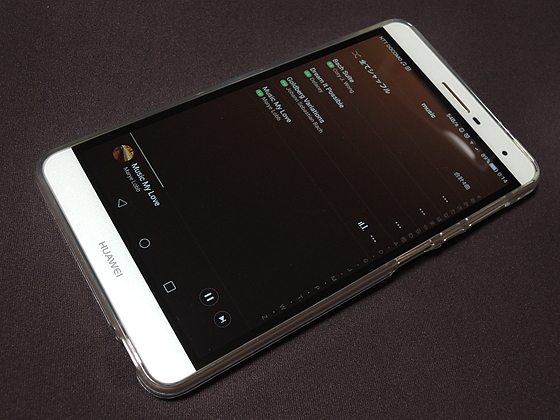
ボタン&指紋認証スイッチ付近

カメラ付近

Micro USB端子付近

iPhone5S(右)と並べてみました。

HUAWEIは良い製品を作りますね。
T2 7.0 Pro は人気があるのか、今は品薄で購入しにくいようです。
次はP9が欲しくなってきました...
Photo : Nikon Coolpix P310
昨年、白ロムのdtab(d-01G)を購入し、mineo(D)のSIMと合わせて結構便利に使ってきましたが、メモリが少ないせいか、アプリによってはよく落ちるので、d-02Hの白ロムかMediapad M2 に買い換えようかと考えていたところ、こちらの機種が発売されました。
すっきりしたデザインと指紋認証、過不足ないスペックが良かったので、本機に決めました。

カラーはゴールドです。ベージュっぽいです。
8インチのdtabよりも軽くて持ちやすく、カバンへの収まりも良く、指紋認証も認識が早くて便利。
アプリも安定して動作し、快適です。
付属品。ACアダプターの出力は1A。

ケースは最初、手帳型にしたのですが、しっくりこなかったので、TPUのものに変えました。
ケースが自己主張せず、MediaPadのシンプルな感じのままなのが気に入っています。
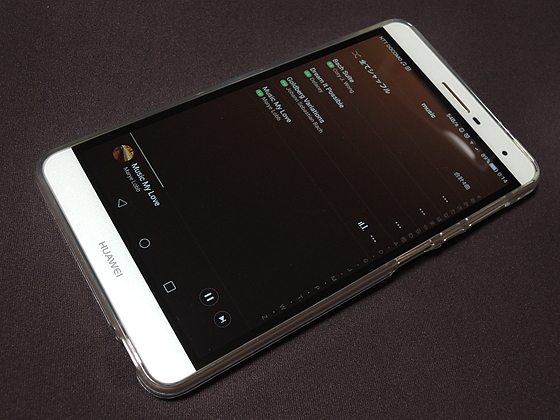
ボタン&指紋認証スイッチ付近

カメラ付近

Micro USB端子付近

iPhone5S(右)と並べてみました。

HUAWEIは良い製品を作りますね。
T2 7.0 Pro は人気があるのか、今は品薄で購入しにくいようです。
次はP9が欲しくなってきました...
Photo : Nikon Coolpix P310
SAPPHIRE HD7790 1G GDDR5 [パソコン]
ゲーム用デスクトップPCのグラフィックボードをSAPPHIRE の HD7790 に交換しました。
SAPPHIRE HD6750 512MB からの交換になります。
保護シートを外した状態の写真を撮り忘れました。ボード長は215mm。

端子は DVIx2、HDMIx1、DisplayPortx1

ヒートパイプ付きのヒートシンクを大型ファン1基で冷却

基盤後方には何も無く、ちょっとだまされた気分。コンパクトにして欲しかった。

デスクトップPCに取り付けたところ。6ピン補助電源が1つ必要です。

ケースはSilverStone SST-TJ08B-E

こちらは2年前の様子。CPU(Core i3 550)やMBは今も変わらず。

GPU-Zのステータス
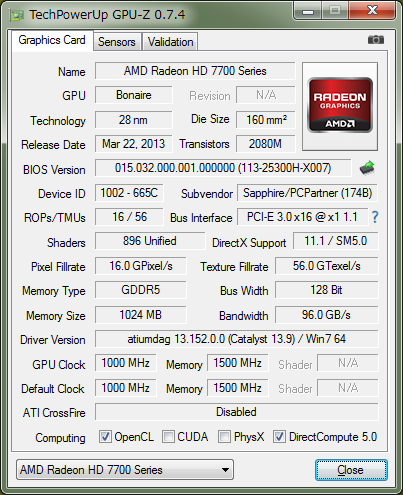
WEI値
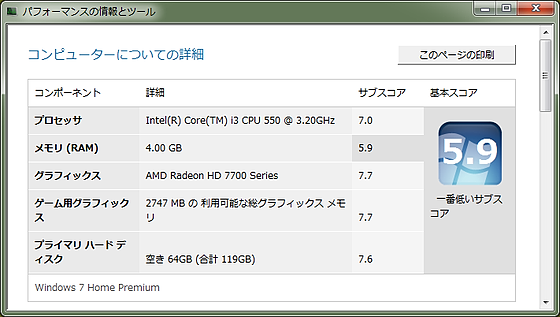
VocaloMark(bb) 37,000を超えました。
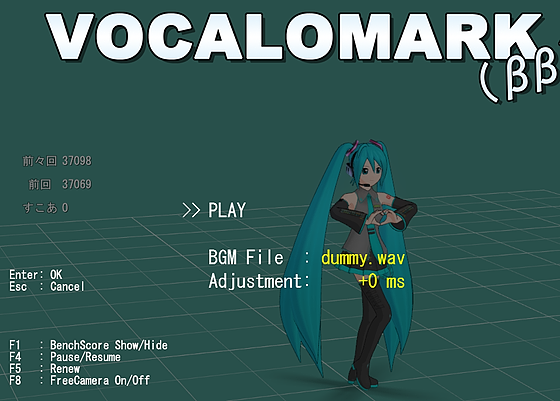
VocaloMark実行時のステータス
室温18度なら、高負荷でも55度止まり。ファンスピード40%以下なら、ファンノイズも気になりません。
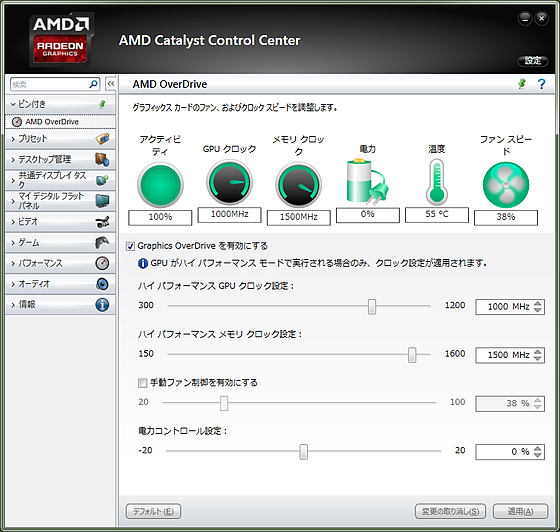
交換前の HD6750 と比べると、WEI値が7.2から7.7へ向上、VocaloMarkは40%向上しました。
ゲームの画質設定の幅が広がったうえ、ファンノイズも小さくなり、換えた価値はありました。
Photo : Nikon Coolpix P310
SAPPHIRE HD6750 512MB からの交換になります。
保護シートを外した状態の写真を撮り忘れました。ボード長は215mm。

端子は DVIx2、HDMIx1、DisplayPortx1

ヒートパイプ付きのヒートシンクを大型ファン1基で冷却

基盤後方には何も無く、ちょっとだまされた気分。コンパクトにして欲しかった。

デスクトップPCに取り付けたところ。6ピン補助電源が1つ必要です。

ケースはSilverStone SST-TJ08B-E

こちらは2年前の様子。CPU(Core i3 550)やMBは今も変わらず。

GPU-Zのステータス
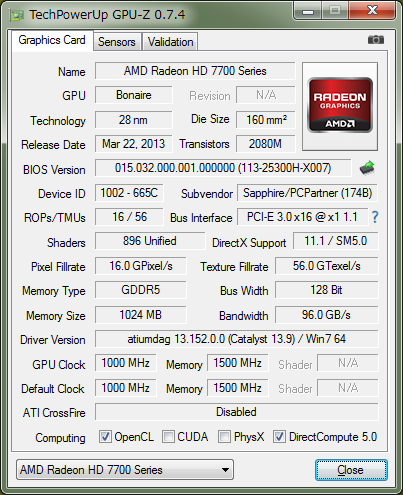
WEI値
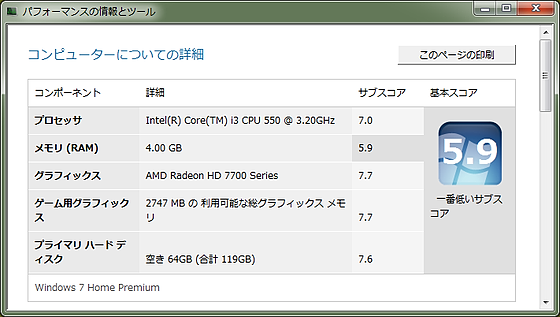
VocaloMark(bb) 37,000を超えました。
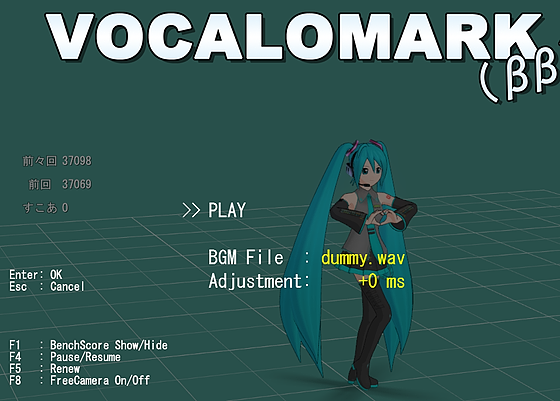
VocaloMark実行時のステータス
室温18度なら、高負荷でも55度止まり。ファンスピード40%以下なら、ファンノイズも気になりません。
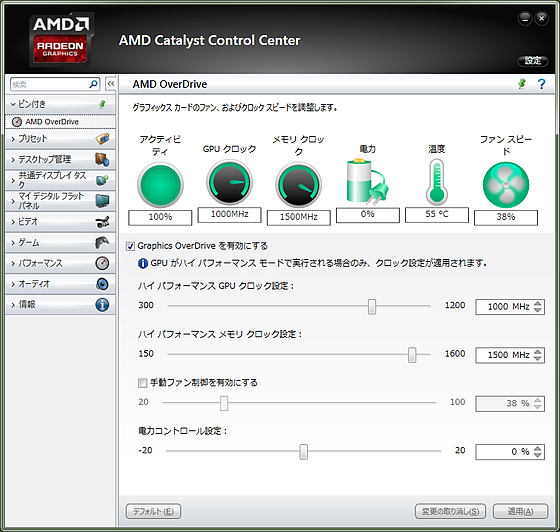
交換前の HD6750 と比べると、WEI値が7.2から7.7へ向上、VocaloMarkは40%向上しました。
ゲームの画質設定の幅が広がったうえ、ファンノイズも小さくなり、換えた価値はありました。
Photo : Nikon Coolpix P310
HP Compaq 6730b SSD化とメモリ交換 [パソコン]
HP Compaq 6730b のHDDをSSDに交換、付属の1GBのメモリを2GBに交換してみました。
付属のメモリはキーボード下にあるため、ちょっと面倒でした。
キーボードを外すとファンには3年間のホコリが... この機会に掃除しました。

交換したSSDはINTEL 510 Series の120GB版。2年前の製品ですが、SATA/600に対応しています。
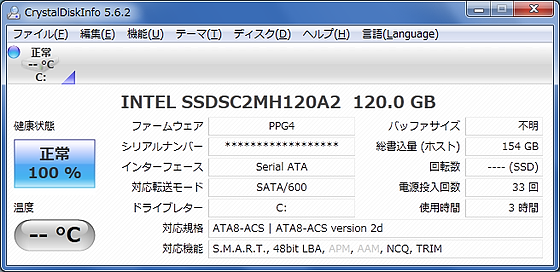
チップセットがSATA/300までしか対応しておらず、100%のパフォーマンスは出ません。
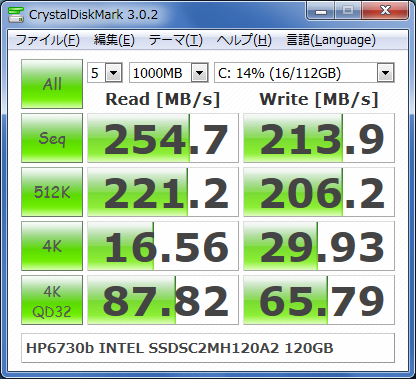
WEI値はグラフィックまわりが足を引っ張っています。
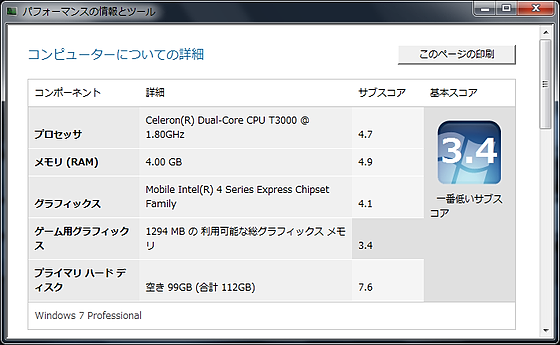
<おまけ>
過去記事へのコメントで音が鳴らなくなった方から質問を頂きましたが、下記が参考になれば幸いです。
推測ですが、接続先のわからないコネクタはBluetoothモジュール用のコネクタではないかと思います。
音が鳴らないのは、別の理由で、たとえばデバイスマネージャで無効化されているなども考えられます。
Bluetoothモジュール用の8ピンコネクタ。
私の6730bはBluetoothモジュール未搭載モデルのため、何も接続されていません。

デバイスマネージャで「SoundMax」を無効にした様子。ビープ音しか鳴りません。
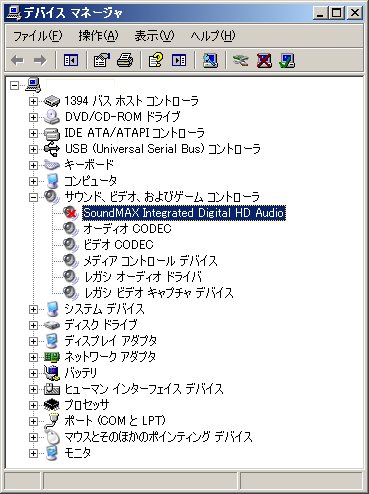
付属のメモリはキーボード下にあるため、ちょっと面倒でした。
キーボードを外すとファンには3年間のホコリが... この機会に掃除しました。

交換したSSDはINTEL 510 Series の120GB版。2年前の製品ですが、SATA/600に対応しています。
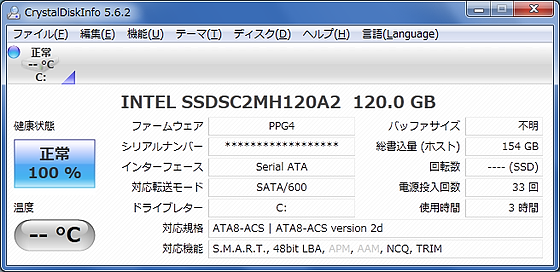
チップセットがSATA/300までしか対応しておらず、100%のパフォーマンスは出ません。
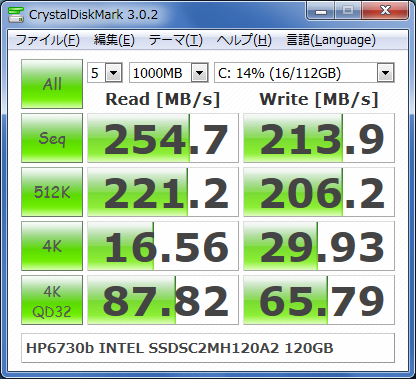
WEI値はグラフィックまわりが足を引っ張っています。
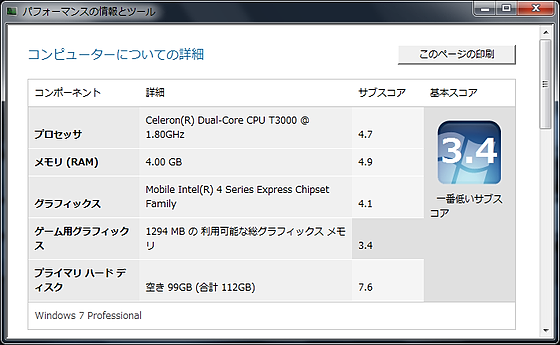
<おまけ>
過去記事へのコメントで音が鳴らなくなった方から質問を頂きましたが、下記が参考になれば幸いです。
推測ですが、接続先のわからないコネクタはBluetoothモジュール用のコネクタではないかと思います。
音が鳴らないのは、別の理由で、たとえばデバイスマネージャで無効化されているなども考えられます。
Bluetoothモジュール用の8ピンコネクタ。
私の6730bはBluetoothモジュール未搭載モデルのため、何も接続されていません。

デバイスマネージャで「SoundMax」を無効にした様子。ビープ音しか鳴りません。
iPod touch 5G [パソコン]
2週間ほど前に、iPod touch 5Gを購入しました。
カラーはブラック&スレート、容量は32GBで型番は、MD723J/A になります。

iPod touchは2Gと4Gを使って来ましたが、今では必須アイテムです。スケジュール管理や情報検索、メディアプレーヤーが主な用途です。最近は4Gのパワー不足や画面の狭さに不便を感じていました。またiOS4のままだと、新しいアプリが使えないことも。5Gではその不満が解消されました。
ブラック&スレートは前面がブラック、他のカラーは前面がホワイトになります。
5Gから縦横比が変わり縦に長くなりました。アイコンが1段増えています。

4Gまでは背面は鏡面仕上げのラウンド形状でしたが、5Gはつや消しのフラットな形状です。

背面カメラ。フラッシュ(LEDライト)も装備されています。

Photo : Nikon Coolpix P310
カラーはブラック&スレート、容量は32GBで型番は、MD723J/A になります。

iPod touchは2Gと4Gを使って来ましたが、今では必須アイテムです。スケジュール管理や情報検索、メディアプレーヤーが主な用途です。最近は4Gのパワー不足や画面の狭さに不便を感じていました。またiOS4のままだと、新しいアプリが使えないことも。5Gではその不満が解消されました。
ブラック&スレートは前面がブラック、他のカラーは前面がホワイトになります。
5Gから縦横比が変わり縦に長くなりました。アイコンが1段増えています。

4Gまでは背面は鏡面仕上げのラウンド形状でしたが、5Gはつや消しのフラットな形状です。

背面カメラ。フラッシュ(LEDライト)も装備されています。

Photo : Nikon Coolpix P310
AMD A6-3500 & ASUS F1A75-M PRO [パソコン]
ようやく休みになったので、デスクトップPCの中身を入れ替えました。
このデスクトップPCのCPUはPentium G620で、今夏にA8-3870への換装を試みたものの、ファンの騒音のため断念した経緯があります。しかし、ASUS F1A75-M PROとSCYTHE 羅刹revB(SCRT-1100)が安価に入手できたので、今度は、TDPの低いA6-3500で再チャレンジしました。目的は高負荷時の静音化とグラフィック性能の向上です。これで我が家には短命に終わったSocket FM1機が2台も...
A6-3500。トリプルコアのAPUで、動作クロックは定格が2.1GHz、TurboCORE時2.4GHzです。

A6-3500付属の純正クーラー。今回は使いませんでした。

クーラーはSCYTHE 羅刹revB。
そのままでは、ケース高が不足するので、羅刹revBの付属のファンは取り外し、ケースサイドに移設。

新たに2個の8cmファンをケースリアに取り付けました。変な使い方ですけど、自作の醍醐味と言うことで。

メインボードとCPU換装のついでに、フロントUSBポートをUSB3.0対応のパーツに交換しました。

新旧比較。USB3.0のケーブルは太いため、ケース内での取り回しがたいへん。

交換前。ケースはSilverStone SST-GD05Bです。

交換後。端子が交換前よりも奥まった位置に... 実用上は問題ありません。

このデスクトップPCのCPUはPentium G620で、今夏にA8-3870への換装を試みたものの、ファンの騒音のため断念した経緯があります。しかし、ASUS F1A75-M PROとSCYTHE 羅刹revB(SCRT-1100)が安価に入手できたので、今度は、TDPの低いA6-3500で再チャレンジしました。目的は高負荷時の静音化とグラフィック性能の向上です。これで我が家には短命に終わったSocket FM1機が2台も...
A6-3500。トリプルコアのAPUで、動作クロックは定格が2.1GHz、TurboCORE時2.4GHzです。

A6-3500付属の純正クーラー。今回は使いませんでした。

クーラーはSCYTHE 羅刹revB。
そのままでは、ケース高が不足するので、羅刹revBの付属のファンは取り外し、ケースサイドに移設。

新たに2個の8cmファンをケースリアに取り付けました。変な使い方ですけど、自作の醍醐味と言うことで。

メインボードとCPU換装のついでに、フロントUSBポートをUSB3.0対応のパーツに交換しました。

新旧比較。USB3.0のケーブルは太いため、ケース内での取り回しがたいへん。

交換前。ケースはSilverStone SST-GD05Bです。

交換後。端子が交換前よりも奥まった位置に... 実用上は問題ありません。

Nexus7 OSバージョンアップ 4.2.1 [パソコン]
Nexus7を購入してから1週間が経ちました。
Google Play から色々なアプリをインストールして楽しんでいます。
購入時のOSのバージョンは4.1.2だったと思うのですが、4.2へのアップデートを促すメッセージが頻繁に表示され煩いので、数日前にアップデートしてみました。4.2にアップデート後、再びメッセージが表示されたので、おかしいなと思いながら、もう一度アップデート。気づいたら4.2.1になっていました(笑)

旧バージョンを使い慣れる前にバージョンアップしたのですが、画面の動きがスムースになった気がします。
前回載せなかった裏面の写真です。樹脂製で滑り止め加工されています。
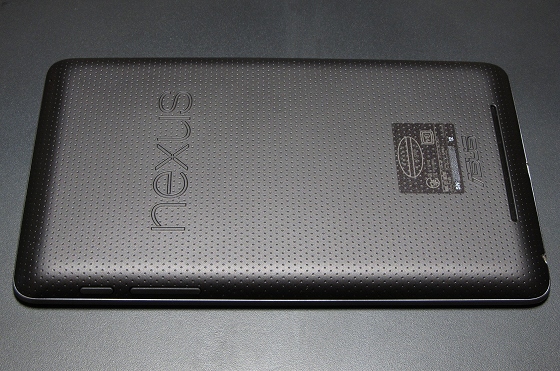
スピーカーのスリット部。筐体がiPod Touchよりも大きいためか、より聞きやすい音が出ます。

Photo : Canon PowerShot SX130IS
Google Play から色々なアプリをインストールして楽しんでいます。
購入時のOSのバージョンは4.1.2だったと思うのですが、4.2へのアップデートを促すメッセージが頻繁に表示され煩いので、数日前にアップデートしてみました。4.2にアップデート後、再びメッセージが表示されたので、おかしいなと思いながら、もう一度アップデート。気づいたら4.2.1になっていました(笑)

旧バージョンを使い慣れる前にバージョンアップしたのですが、画面の動きがスムースになった気がします。
前回載せなかった裏面の写真です。樹脂製で滑り止め加工されています。
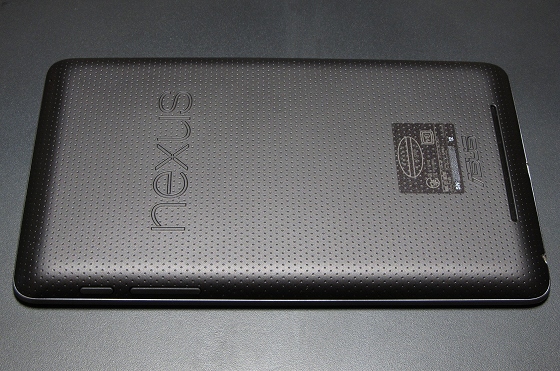
スピーカーのスリット部。筐体がiPod Touchよりも大きいためか、より聞きやすい音が出ます。

Photo : Canon PowerShot SX130IS
Nexus7 買えました [パソコン]
Android OSのタブレットPC Nexus7を購入しました。
iOSは3年余りiPod Touchで使ってきましたが、そろそろAndroid OSの勉強もしておきたくて、適当な端末を探していたところ、Nexus7のコストパフォーマンスが良いことを知りました。Googleが販売元なので最新のOSにも対応が早そうでした。
初期設定中の様子。言語の選択肢が非常に多く、日本語は相当下までスクロールしないと出てきません。
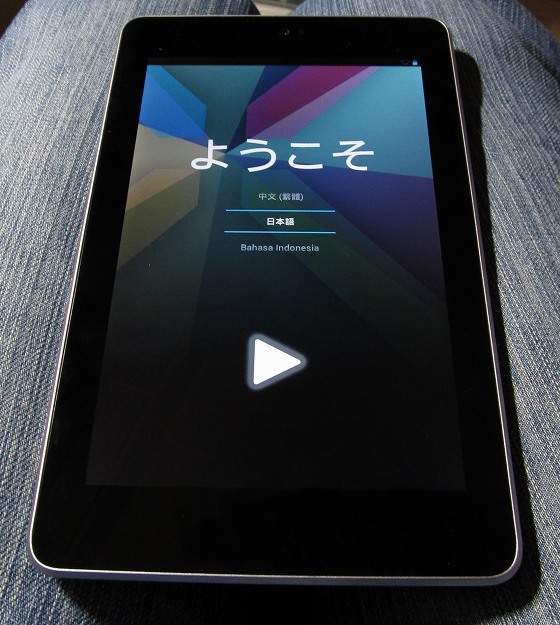
私が購入したのは32GBモデルです。量販店の店頭では品薄で、先週は空振り。今週ようやく見つけゲットできました。量販店のポイントも付けてもらえました。
外箱表面。本体の右側だけ写っており、それが「7」のカタチになっていますね。

外箱裏面。ASUS Computer製です。

本体を内箱から取り出したところ。薄いフィルムで保護されていました。

本体の下敷きになっていた箱にはドキュメント、ACアダプター、USBケーブルが入っていました。

付属のACアダプターとUSBケーブル。

ドキュメント類。PCリサイクルマークも付属していました。

先程、初期設定が終わったばかりです。
まだ、右も左もわからないAndroid OSですが、これから色々調べてカスタマイズしてみる予定です。
Photo : Canon PowerShot SX130IS
iOSは3年余りiPod Touchで使ってきましたが、そろそろAndroid OSの勉強もしておきたくて、適当な端末を探していたところ、Nexus7のコストパフォーマンスが良いことを知りました。Googleが販売元なので最新のOSにも対応が早そうでした。
初期設定中の様子。言語の選択肢が非常に多く、日本語は相当下までスクロールしないと出てきません。
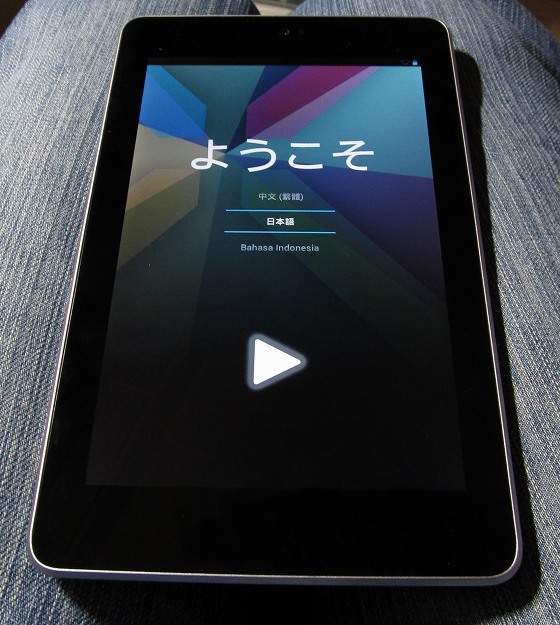
私が購入したのは32GBモデルです。量販店の店頭では品薄で、先週は空振り。今週ようやく見つけゲットできました。量販店のポイントも付けてもらえました。
外箱表面。本体の右側だけ写っており、それが「7」のカタチになっていますね。

外箱裏面。ASUS Computer製です。

本体を内箱から取り出したところ。薄いフィルムで保護されていました。

本体の下敷きになっていた箱にはドキュメント、ACアダプター、USBケーブルが入っていました。

付属のACアダプターとUSBケーブル。

ドキュメント類。PCリサイクルマークも付属していました。

先程、初期設定が終わったばかりです。
まだ、右も左もわからないAndroid OSですが、これから色々調べてカスタマイズしてみる予定です。
Photo : Canon PowerShot SX130IS
AMD A8-3870K & ASUS F1A55-M LE [パソコン]
今春に購入したノートPCのIdeaPad Z575に搭載されているAPU A8-3500M が非常にバランスが良かったので、同じLlanoアーキテクチャのデスクトップ向けAPU A8-3870K で組んでみました。
組み合わせたMB は ASUS F1A55-M LE です。AMDのAPUは後継のTrinityから、ソケットFM2に移行することがアナウンスされており、将来性の無いソケットFM1製品は、投売りされていました。
さて、注目のグラフィック機能は、インテルCPUに比べ、相当強力ですが、CPUと共有する低速なDDR3メモリがボトルネックとなっているようで、高解像度で快適にゲームをするには、独立した(できればDDR5メモリの)グラフィックボードが必要だと感じました。
当初はPentium G620のデスクトップPCを置き換えるつもりでしたが、負荷が高い時はCPUクーラーのファンが我慢できないほどうるさく、ケースが小さく、他社の静音クーラーへの換装も困難なため、残念ですが利用頻度の低いファイルサーバ用にしました。
チップセットは廉価版のA55のため、USB3.0、SATA3に非対応ですが、SATA端子が6個あり、HDDを使ったファイルサーバにはちょうど良いです。オール固体コンデサで安心感もあります。
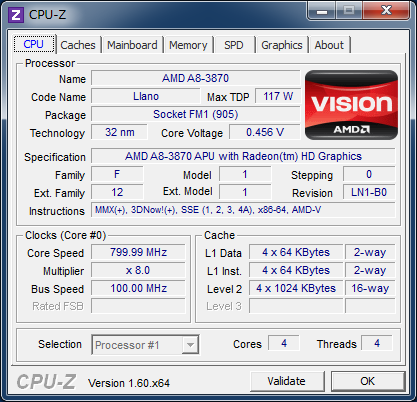
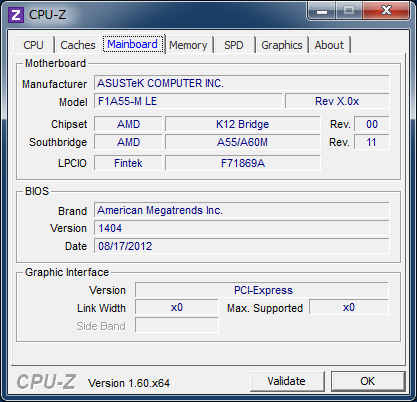
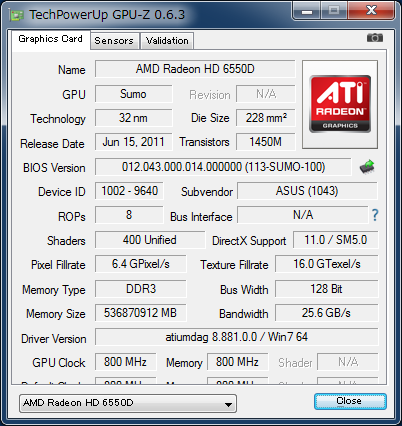
WEIでのゲーム用グラフィックはA8-3500Mから0.2ポイント増し
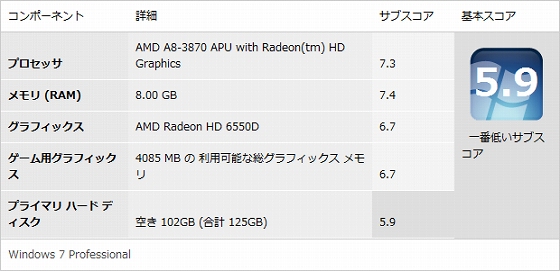
SuperPiは相変わらず遅い
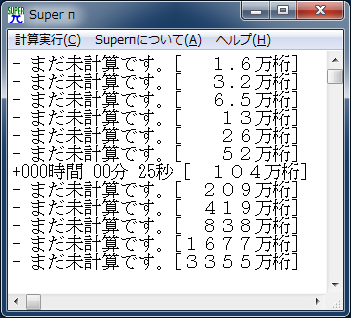
CrystalMark 2004R3
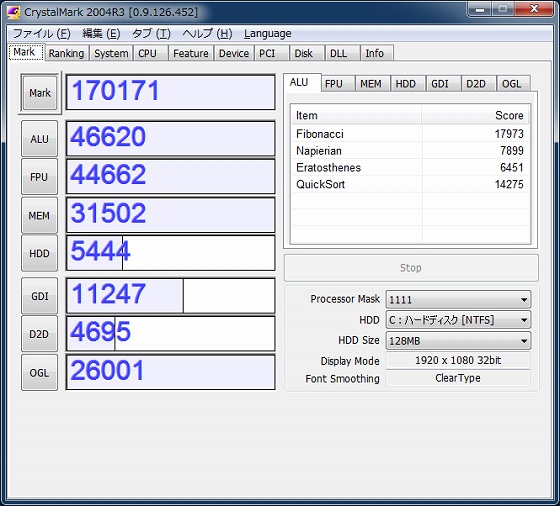
VocaloMark(bb)ではA8-3500Mから約2割り増し
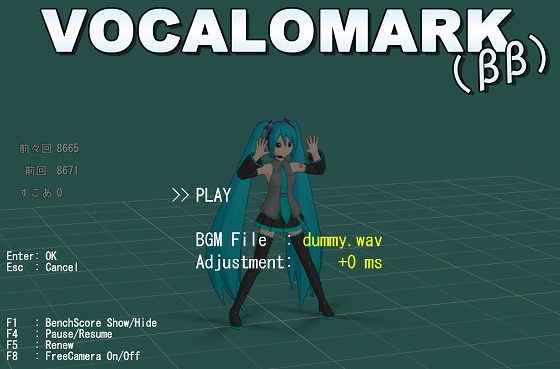
CPUクロックやGPUクロックはA8-3500M(2.4GHz/444MHz)とA8-3870K(3.0GHz/800MHz)では大きく違います。CryatalMarkではクロックに応じた差がありますが、VocaloMarkでは差が少ないです。DDR3メモリがボトルネックなんでしょうね。
組み合わせたMB は ASUS F1A55-M LE です。AMDのAPUは後継のTrinityから、ソケットFM2に移行することがアナウンスされており、将来性の無いソケットFM1製品は、投売りされていました。
さて、注目のグラフィック機能は、インテルCPUに比べ、相当強力ですが、CPUと共有する低速なDDR3メモリがボトルネックとなっているようで、高解像度で快適にゲームをするには、独立した(できればDDR5メモリの)グラフィックボードが必要だと感じました。
当初はPentium G620のデスクトップPCを置き換えるつもりでしたが、負荷が高い時はCPUクーラーのファンが我慢できないほどうるさく、ケースが小さく、他社の静音クーラーへの換装も困難なため、残念ですが利用頻度の低いファイルサーバ用にしました。
チップセットは廉価版のA55のため、USB3.0、SATA3に非対応ですが、SATA端子が6個あり、HDDを使ったファイルサーバにはちょうど良いです。オール固体コンデサで安心感もあります。
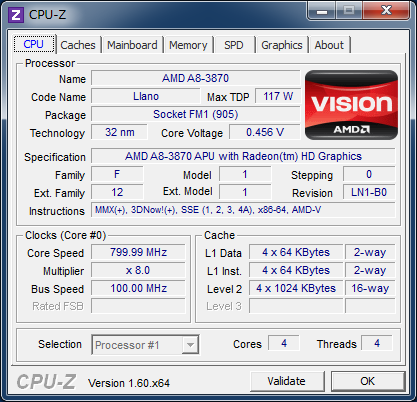
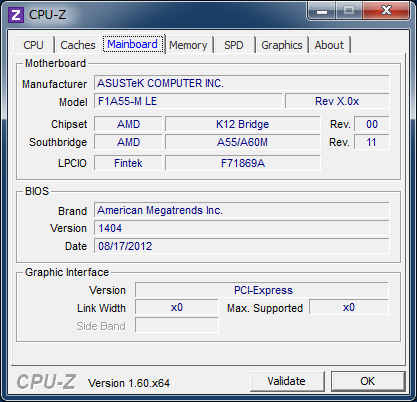
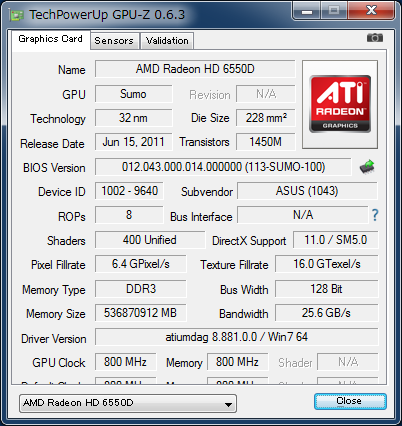
WEIでのゲーム用グラフィックはA8-3500Mから0.2ポイント増し
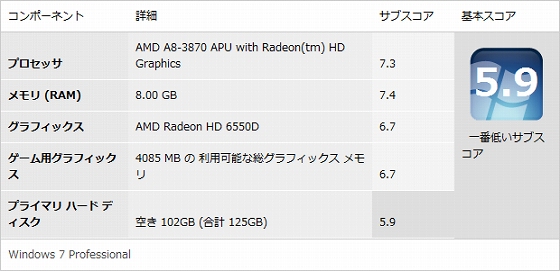
SuperPiは相変わらず遅い
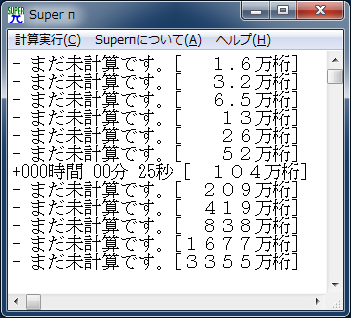
CrystalMark 2004R3
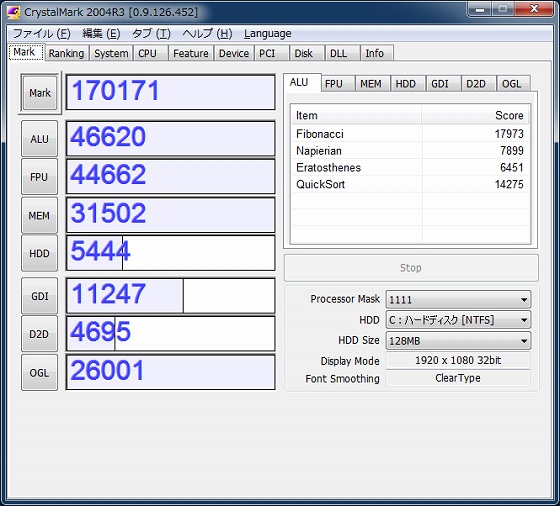
VocaloMark(bb)ではA8-3500Mから約2割り増し
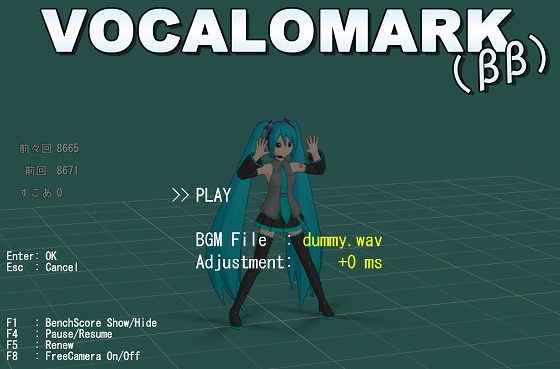
CPUクロックやGPUクロックはA8-3500M(2.4GHz/444MHz)とA8-3870K(3.0GHz/800MHz)では大きく違います。CryatalMarkではクロックに応じた差がありますが、VocaloMarkでは差が少ないです。DDR3メモリがボトルネックなんでしょうね。
ASUS P8H61-I & intel Celeron G540 その後 [パソコン]
7月に始めたコンパクトなゲーム用PC作成ですが、気になる部分に少しづつ手を加えているうちに9月になってしまいました。
おもちゃっぽい小さな本体は家具の隙間に簡単に収まります。

フロントファンのスイッチをLo側にセットすれば、非常に静かです。
小型、静音で、そこそこのパフォーマンスが出せるPCになりました。
<システム構成>
ケース
SCYTHE MONOBOX ITX
メインボード
ASUS P8H61-I
CPU
intel Celeron G540
メモリ
SiliconPower DDR3 4GB x2
ストレージ(SSD)
Kingstone SVP200S3/120G
グラフック
SAPPHIRE Radeon HD 6670 1G GDDR5
電源
SCYTHE 剛力短プラグイン 400w
OSはWindows8の評価版です。
Celeron G540とH61チップセットなので、ローエンドの組み合わせです

ストレージにはSSD、グラフィックはGDDR5版のRadeon HD6670。
このPCのために追加購入した贅沢ポイントです。

今は亡き、剛力短の400wモデル

SilverStoneの12cmファンとWindyの手回しねじは余剰品から流用。

デバイスマネージャ
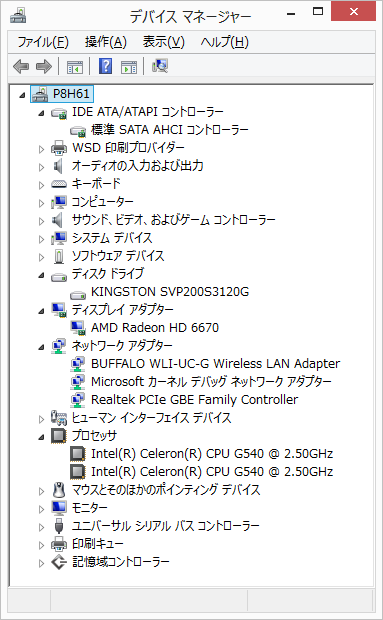
CPU-Z

GPU-Z
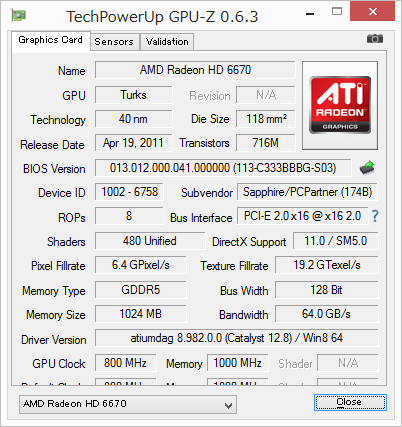
エクスペリエンス値
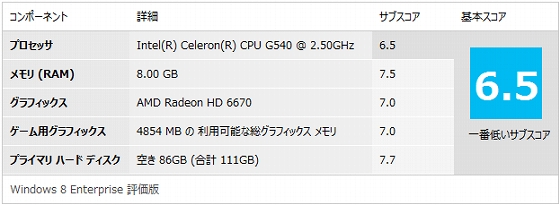
Super Pi 104万桁。立派なものです。
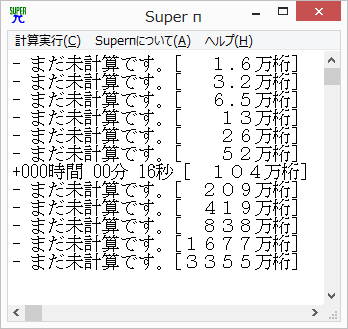
CrystalMark2004R3
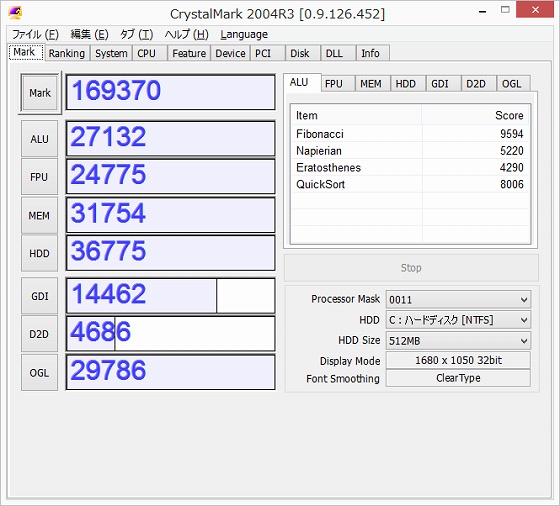
VocaloMark(bb)
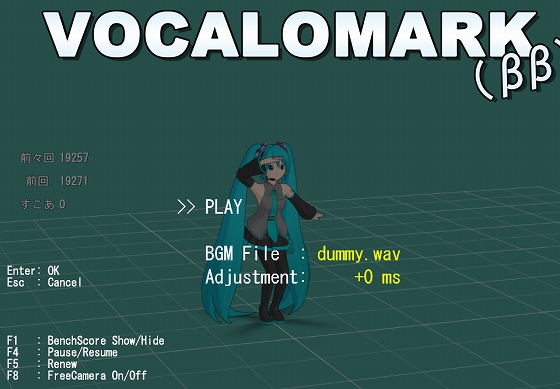
おもちゃっぽい小さな本体は家具の隙間に簡単に収まります。

フロントファンのスイッチをLo側にセットすれば、非常に静かです。
小型、静音で、そこそこのパフォーマンスが出せるPCになりました。
<システム構成>
ケース
SCYTHE MONOBOX ITX
メインボード
ASUS P8H61-I
CPU
intel Celeron G540
メモリ
SiliconPower DDR3 4GB x2
ストレージ(SSD)
Kingstone SVP200S3/120G
グラフック
SAPPHIRE Radeon HD 6670 1G GDDR5
電源
SCYTHE 剛力短プラグイン 400w
OSはWindows8の評価版です。
Celeron G540とH61チップセットなので、ローエンドの組み合わせです

ストレージにはSSD、グラフィックはGDDR5版のRadeon HD6670。
このPCのために追加購入した贅沢ポイントです。

今は亡き、剛力短の400wモデル

SilverStoneの12cmファンとWindyの手回しねじは余剰品から流用。

デバイスマネージャ
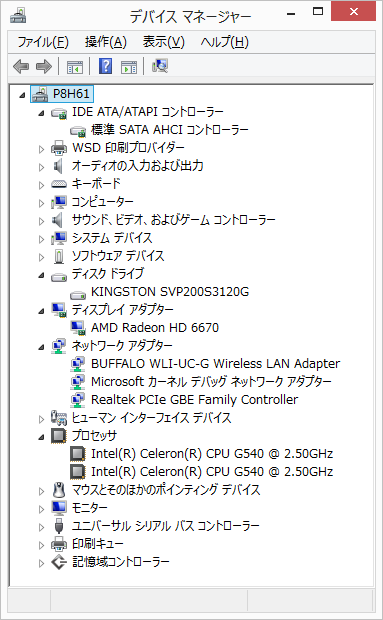
CPU-Z

GPU-Z
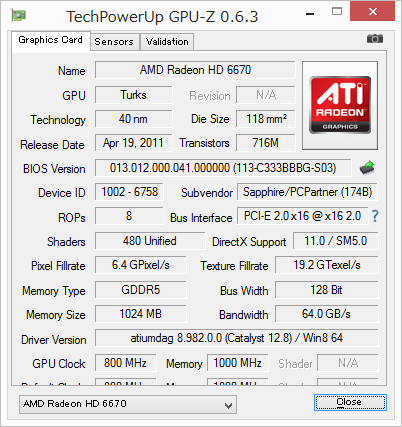
エクスペリエンス値
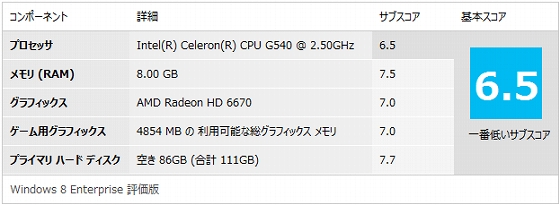
Super Pi 104万桁。立派なものです。
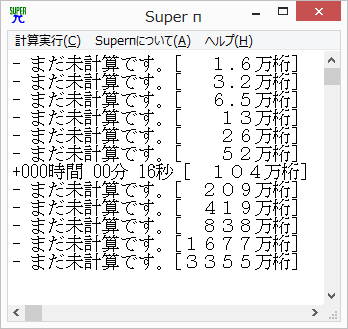
CrystalMark2004R3
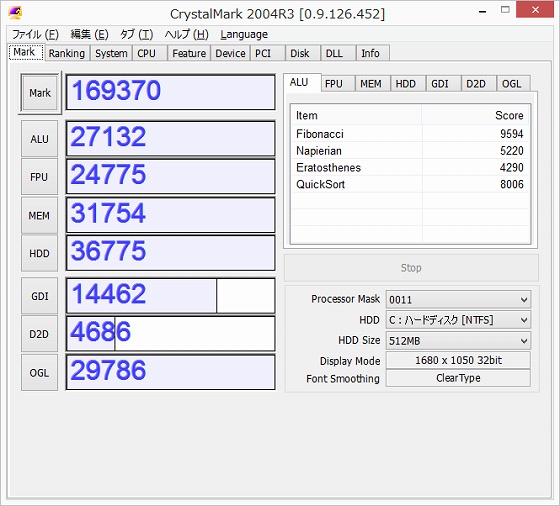
VocaloMark(bb)
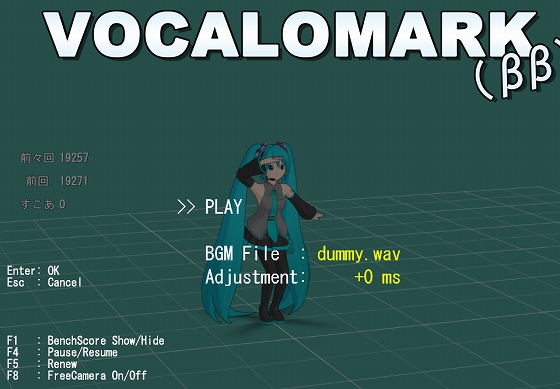
intel Centrino Wireless-N 2200 for Desktop [パソコン]
デスクトップPC用の無線LANユニットを入手しました。
6月頃に存在を知り、あちこち探したが見つからず、先日ようやく最寄のPCショップで発見しました。
USBタイプのものに比べ、安定した高速通信が出来そうです。
同社のCPUと同意匠のパッケージ

パッケージの内容

無線LANユニット本体。ロープロファイル用ブラケットが付属します。(型番:2200BNHMWDTX1)

アンテナ。ケーブル長は1.2m

ケースに組み込んだところ。

小さいため、下段のビデオカードの冷却にも影響なさそう。

付属する手動診断ツールの実行結果
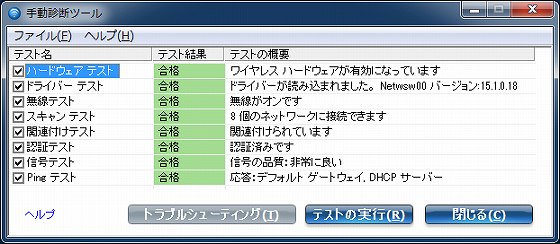
リンク速度は130Mbps

Radish Network Speed Testing テスト結果
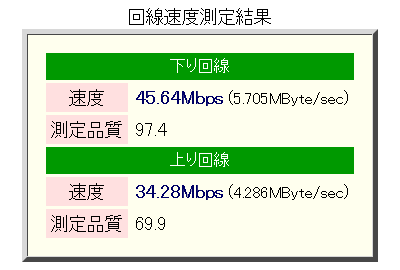
PCや設置場所は従来のままですが、今まで使っていたUSBタイプのGW-USMicroN2と比べると、リンク速度は65Mbpsから130Mbpsに、Radish Network Speed Testingでの実測では、下り15Mbps程度から下り45Mbps程度に向上しました。
ただし、アンテナの設置の仕方によっては、結果が大幅に悪化するので注意が必要です。
Photo : Canon PowerShot SX130IS
6月頃に存在を知り、あちこち探したが見つからず、先日ようやく最寄のPCショップで発見しました。
USBタイプのものに比べ、安定した高速通信が出来そうです。
同社のCPUと同意匠のパッケージ

パッケージの内容

無線LANユニット本体。ロープロファイル用ブラケットが付属します。(型番:2200BNHMWDTX1)

アンテナ。ケーブル長は1.2m

ケースに組み込んだところ。

小さいため、下段のビデオカードの冷却にも影響なさそう。

付属する手動診断ツールの実行結果
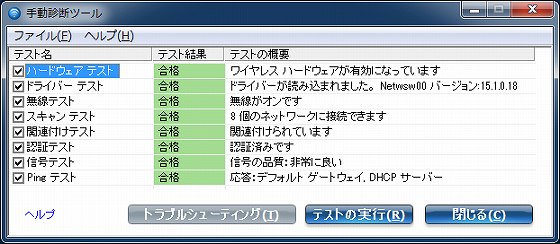
リンク速度は130Mbps

Radish Network Speed Testing テスト結果
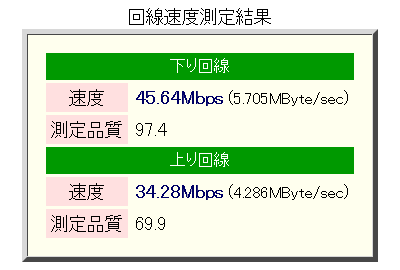
PCや設置場所は従来のままですが、今まで使っていたUSBタイプのGW-USMicroN2と比べると、リンク速度は65Mbpsから130Mbpsに、Radish Network Speed Testingでの実測では、下り15Mbps程度から下り45Mbps程度に向上しました。
ただし、アンテナの設置の仕方によっては、結果が大幅に悪化するので注意が必要です。
Photo : Canon PowerShot SX130IS
ASUS P8H61-I & intel Celeron G540 [パソコン]

リビングでじゃまにならないデスクトップPCが欲しいなぁと思い、Mini-ITX機を組みました。
ケース、メインボード、CPUは特価品で、それ以外は余剰パーツを活用しました。
後日、グラフィックボードを追加して、小さいゲーミングPCにする予定です。
ケース
SCYTHE MONOBOX ITX
メインボード
ASUS P8H61-I
CPU
intel Celeron G540
メモリ
SiliconPower DDR3 4GB x2
ディスク
Hitachi HTS725050A9A364
電源
ZUMAX ZU-400w
組み立て後、リビングのTVにHDMIケーブルで接続したら、あっさりBIOS画面が表示され安堵。
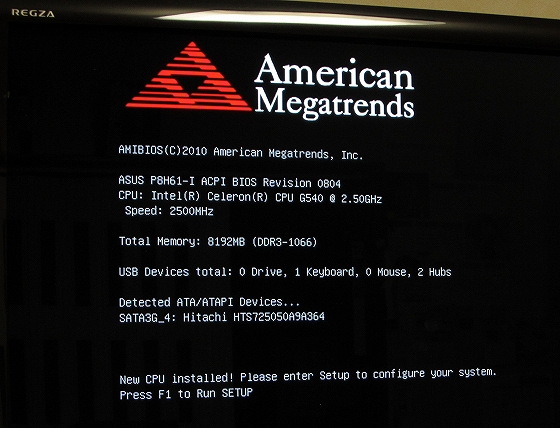
CPU-ZとGPU-Zのステータス

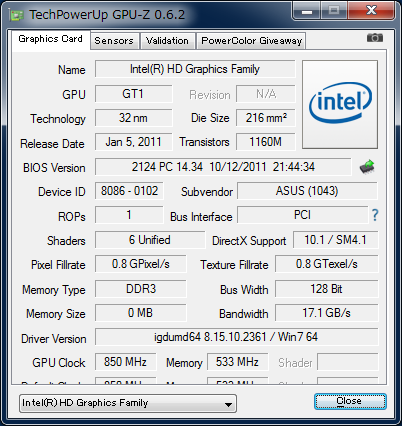
KINGMAX KMSMU25P-128GC [パソコン]
昨日購入したSSDのKMSMU25P-128GCですが、ネットで検索しても殆ど情報がありませんでした。
ニーズは無いかも知れませんが、昨日のブログでは省略した画像を残しておきます。
KINGMAX社の製品サイト
http://www.kingmax.com/en_03_product_content.asp?sn=123
外箱


付属品

CrystalDiskInfoでのステータス
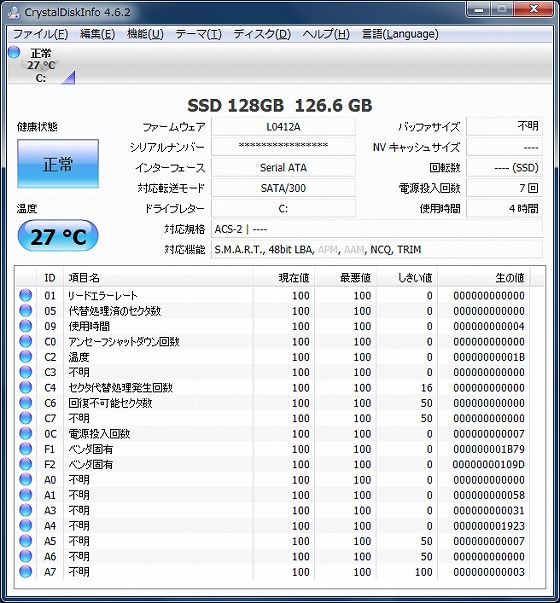
USB3.0の外付けケース(玄人志向 GW2.5TL-U3)で接続した時のベンチマーク値
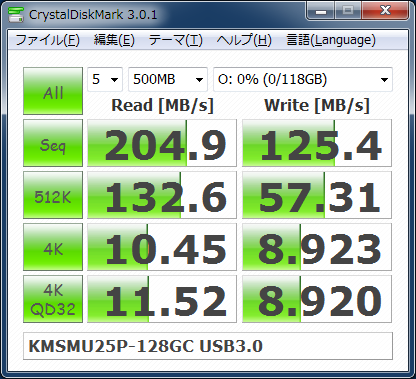
最新のSSDと比べると低スペックですが、HDDと比較するとじゅうぶん高速です。
まだ2日目で耐久性は未知数ですが、変な挙動も無く、今のところ安定動作しています。
ニーズは無いかも知れませんが、昨日のブログでは省略した画像を残しておきます。
KINGMAX社の製品サイト
http://www.kingmax.com/en_03_product_content.asp?sn=123
外箱


付属品

CrystalDiskInfoでのステータス
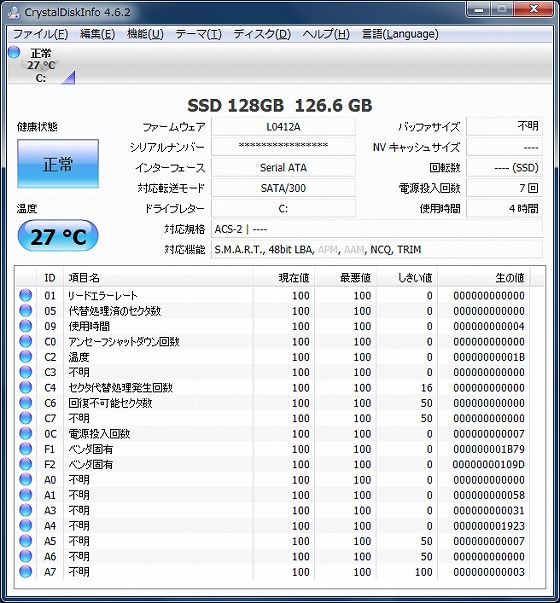
USB3.0の外付けケース(玄人志向 GW2.5TL-U3)で接続した時のベンチマーク値
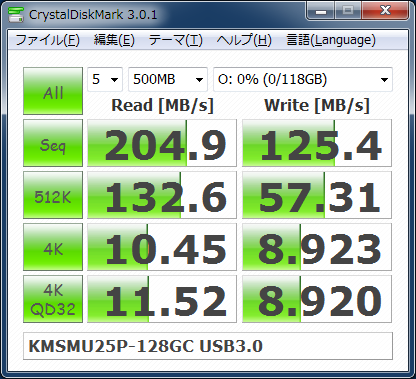
最新のSSDと比べると低スペックですが、HDDと比較するとじゅうぶん高速です。
まだ2日目で耐久性は未知数ですが、変な挙動も無く、今のところ安定動作しています。
Lenovo IdeaPad Z575 SSD換装 [パソコン]
IdeaPad Z575のHDD換装用にSSDを購入しました。
機種はKINGMAX社のKMSMU25P-128GCです。
SATA-2の廉価モデルですが、SATA-3に対応しないZ575のアップグレードにはちょうど良さそうです。
容量も標準ディスクの500GBに対し128GBしかありませんが、私の用途からすると十分でした。
KINGMAX KMSMU25P-128GC(ソフマップで限定特価¥6,980)

本体厚は7mm

カバーを外すとSanDiskのメモリが使われていました。

他にデスクトップPCで使う際の3.5インチマウンタ、電源ケーブル、SATAケーブルが付属していました。
標準のディスクと交換後、リカバリディスクで再インストール。約26分で完了。
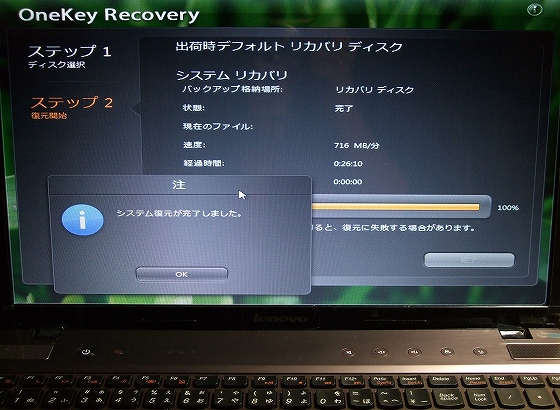
KMSMU25P-128GCへ交換後のCDM測定結果

こちらは標準ディスク(Seagate ST9500325AS)の時のもの。

SSD化で大幅にスピードアップしました。
人気機種と比べるとこれでも速度は半分以下のようですが、お値段も半分程度だったので満足です。
もちろん、不満だったゲームのロードの遅さも大幅に改善しました。やたっ!
あと、Z575は低負荷時、ファンが停止するのですが、完全に静寂化します。
機種はKINGMAX社のKMSMU25P-128GCです。
SATA-2の廉価モデルですが、SATA-3に対応しないZ575のアップグレードにはちょうど良さそうです。
容量も標準ディスクの500GBに対し128GBしかありませんが、私の用途からすると十分でした。
KINGMAX KMSMU25P-128GC(ソフマップで限定特価¥6,980)

本体厚は7mm

カバーを外すとSanDiskのメモリが使われていました。

他にデスクトップPCで使う際の3.5インチマウンタ、電源ケーブル、SATAケーブルが付属していました。
標準のディスクと交換後、リカバリディスクで再インストール。約26分で完了。
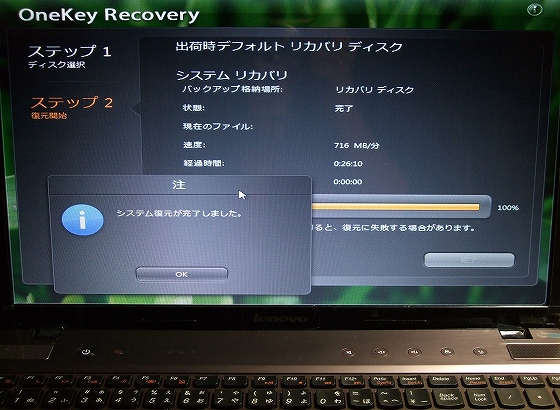
KMSMU25P-128GCへ交換後のCDM測定結果

こちらは標準ディスク(Seagate ST9500325AS)の時のもの。

SSD化で大幅にスピードアップしました。
人気機種と比べるとこれでも速度は半分以下のようですが、お値段も半分程度だったので満足です。
もちろん、不満だったゲームのロードの遅さも大幅に改善しました。やたっ!
あと、Z575は低負荷時、ファンが停止するのですが、完全に静寂化します。



